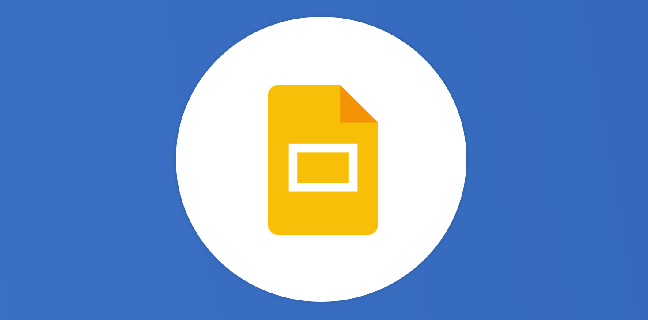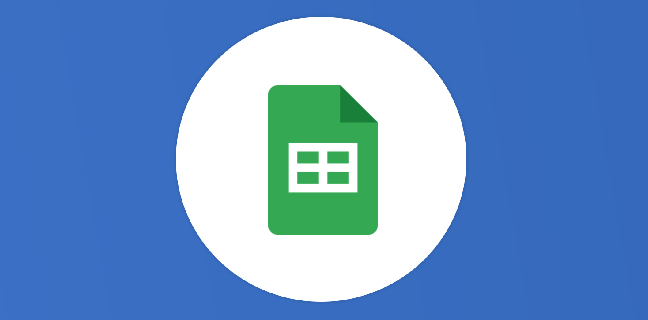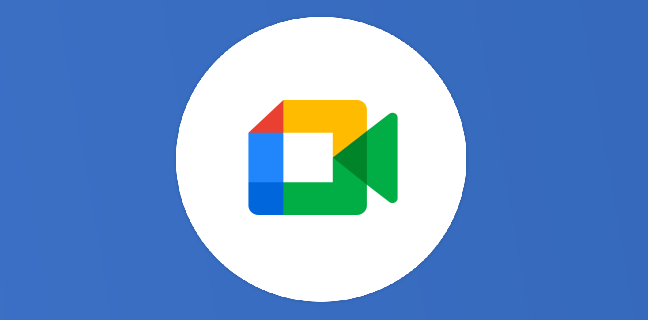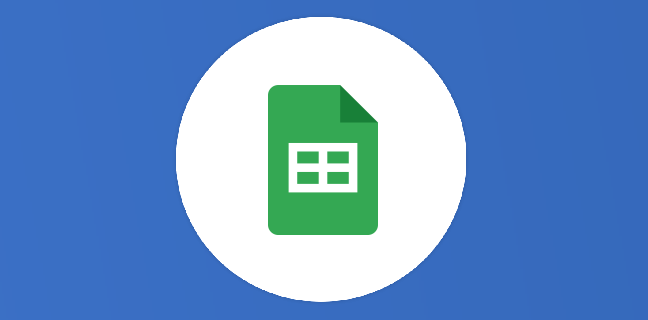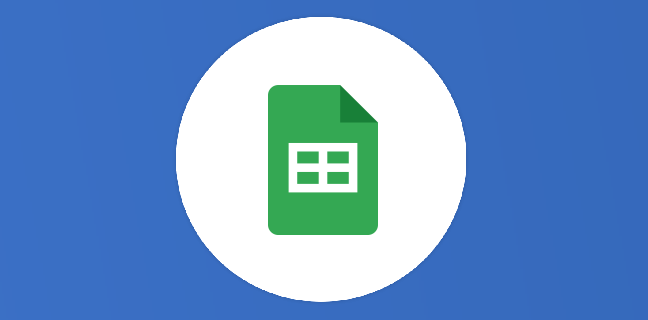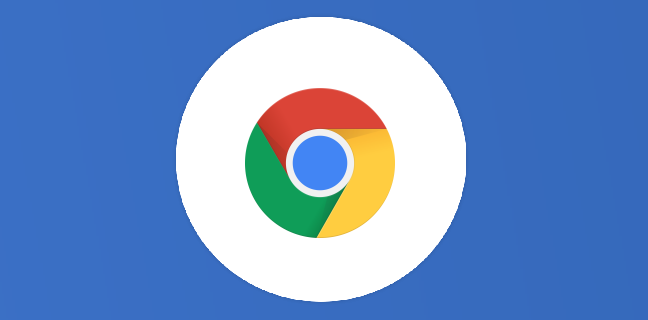Google Sheets : créer un graphique à colonne en appliquant une couleur différente pour chaque colonne
Gsheet ne propose pas cette option, mais vous pouvez néanmoins ruser pour obtenir satisfaction ! Sur le graphique ci-dessous : Les pays, la colonne B, correspond à l’axe des abscisse. Le nombre d’habitants en millions, […]
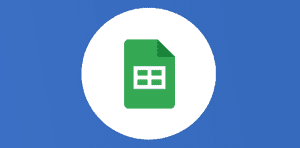
Google Sheets : créer un graphique à colonne en appliquant une couleur différente pour chaque colonne

Gsheet ne propose pas cette option, mais vous pouvez néanmoins ruser pour obtenir satisfaction !
Sur le graphique ci-dessous : Les pays, la colonne B, correspond à l’axe des abscisse. Le nombre d’habitants en millions, colonne C, correspond à l’axe des ordonnées. Pour créer un graphique avec des couleurs différentes sur chaque colonne il faut copier coller les valeurs de la colonne C en les décalants d’une cellule vers le bas et vers la droite (c’est plus parlant avec la capture d’écran !). Une fois cette manipulation effectuée il suffit, comme d’habitude, de cliquer sur insertion puis graphique.
Veuillez créer un compte pour lire la suite de cette ressource
L’accès à cette ressource se fait gratuitement en créant un compte Numerifan. Les abonnements payants donnent également accès aux cours gratuits.

Cet article est réservé aux abonnés. Pourquoi ?
Fournir tout ce contenu nous demande beaucoup de temps, des ressources et une veille permanente. Accédez à ce contenu en rejoignant notre super communauté, pour tous nous remercier 💪
Besoin d'un peu plus d'aide sur Sheets ?
Des formateurs sont disponibles toute l'année pour vous accompagner et optimiser votre utilisation de Sheets, que ce soit pour votre entreprise ou pour vos besoins personnels !
Découvrir nos formations Sheets
- Articles connexes
- Plus de l'auteur

 Sheets
Sheets  Agenda
Agenda  Forms
Forms  Apps Script
Apps Script  Gmail
Gmail  Chat
Chat  Meet
Meet  Contacts
Contacts  Chrome
Chrome  Sites
Sites  Looker Studio
Looker Studio  Slides
Slides  Docs
Docs  Drive
Drive  AppSheet
AppSheet  Admin Workspace
Admin Workspace 
 Android
Android  Chromebook
Chromebook  Equipements Google
Equipements Google  Google Cloud Platform
Google Cloud Platform  Google Photos
Google Photos  Maps
Maps  Youtube
Youtube